Win7自动更新失败怎么办?
时间:2019-11-24来源:系统屋作者:zhiwei
每次电脑关机的时候都会自动更新一下,这也是系统的自我完善,不过很多用户反映说遇到自动更新失败,那么当你遇到Win7自动更新失败怎么办?其实很好解决的,下面就由小编来教大家这个问题的解决方法吧!

方法/步骤:
1、新购置的电脑,新安装的操作系统,比较容易遇到系统更新,再加上新手不熟悉操作,不知道如何处理,一旦处置不当,就会造成系统异常,问题严重的甚至需要还原、重装操作系统。其实,系统更新都是有预兆的,仔细观察开始菜单中的关机按钮,如有更新,左边就会有一个黄色的警示号,鼠标靠上去就有相关提示: 安装更新并关闭计算机。
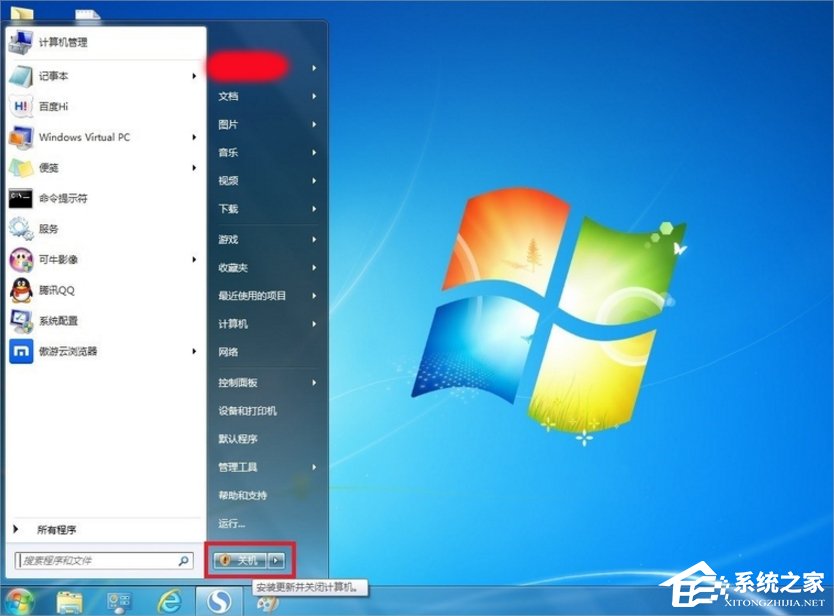
2、如果看到关机按钮边上黄色的警示号,就要给更新系统留足时间了,尽量提前关机,让其自动更新。
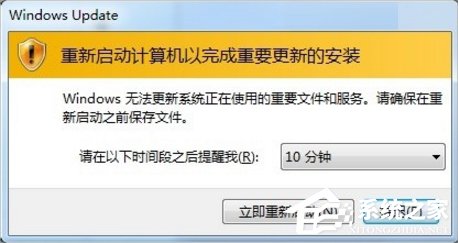
3、如果是新安装的操作系统,那么这些补丁起码有一百多个,耗时非常长,要有心理准备。尤其不要擅自中断自动更新。

4、尽量不使用电池,而用电源适配器,以保持电源的持续不断,这点很重要。

5、如果更新失败,还要看重新启动是否能进操作系统,能重新进入操作系统,开始→运行→输入:services.msc 点击确定(或按回车键)打开服务。
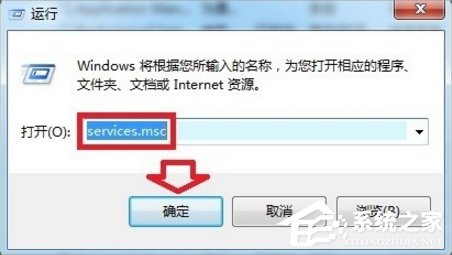
6、找到Windows Update服务→停止。
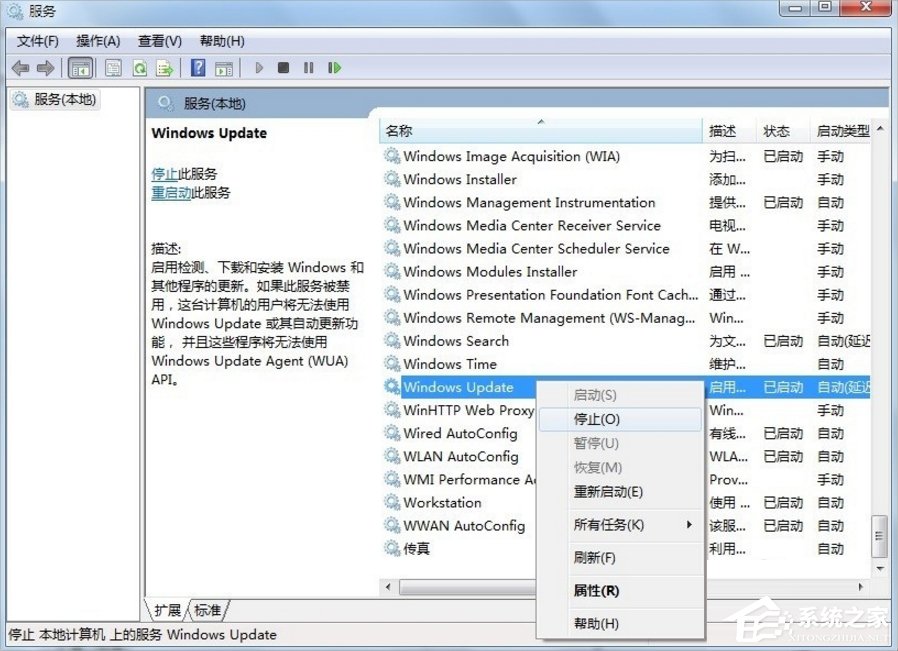
7、然后再定位到以下路径:C:/WINDOWS/SoftwareDistribution/download删除所有更新补丁文件,再启用Windows Update服务之后,重新尝试关机更新补丁。
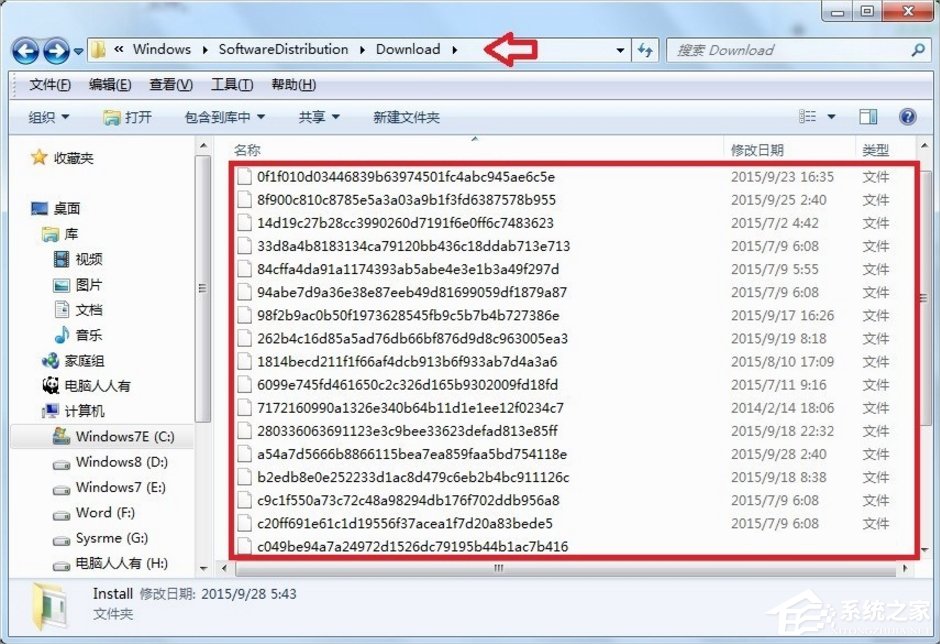
8、如果更新失败,进不了操作系统,可以尝试按F8键进入安全模式。如能进去,那就再重启电脑,继续按F8键,此时可以选择使用【“最后一次正确的配置”启动Windows】选项来解决问题。
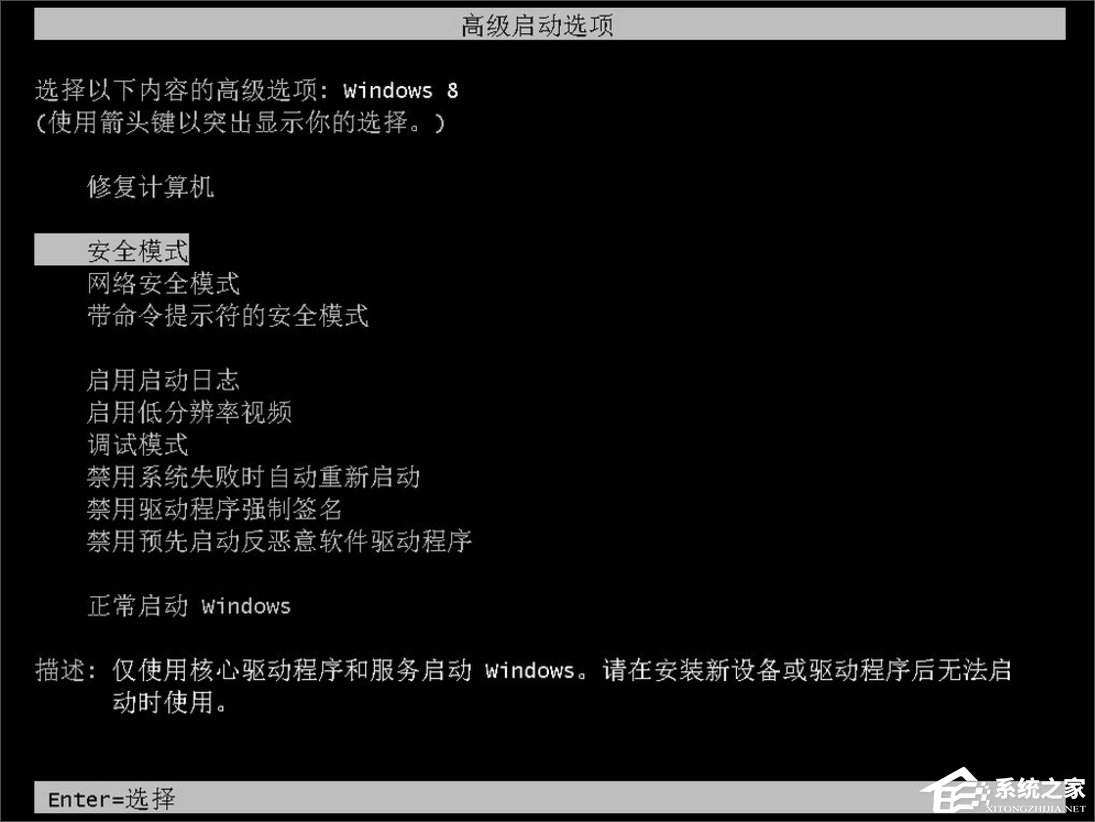
9、如果连安全模式也进不去,问题就比较严重了,可以使用u盘PE系统(需要提前制作),去系统盘(通常是C盘)C:/WINDOWS/SoftwareDistribution/download 删除已经下载的系统补丁文件。
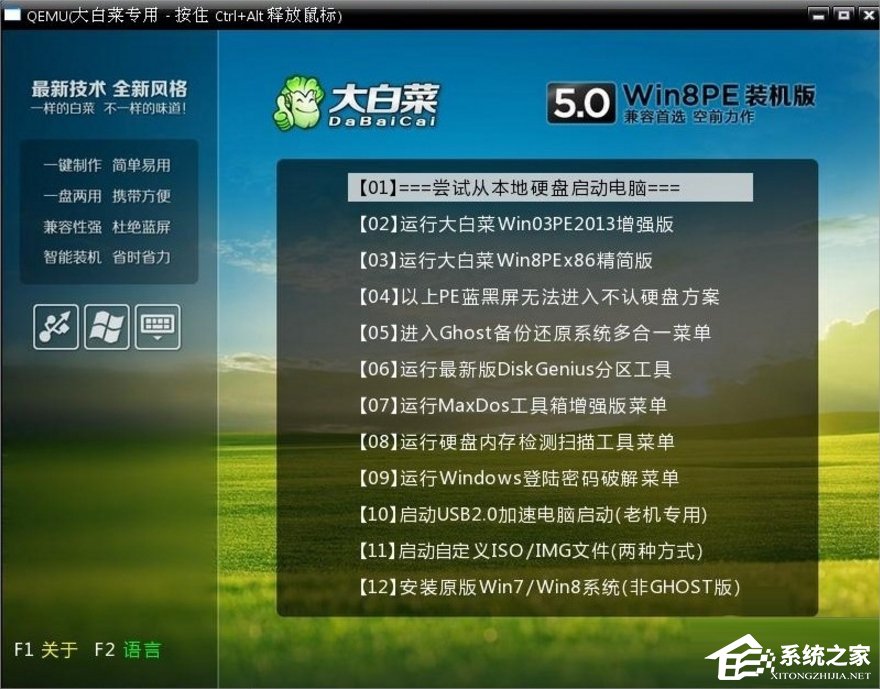
10、如能正常更新了,那就给足时间,耐心等待自动更新完毕(最后的省略号会动,就说明更新正常),因为更新系统并不只是打补丁,系统还会创建新的还原点,就是为了系统异常的时候可以还原操作系统。
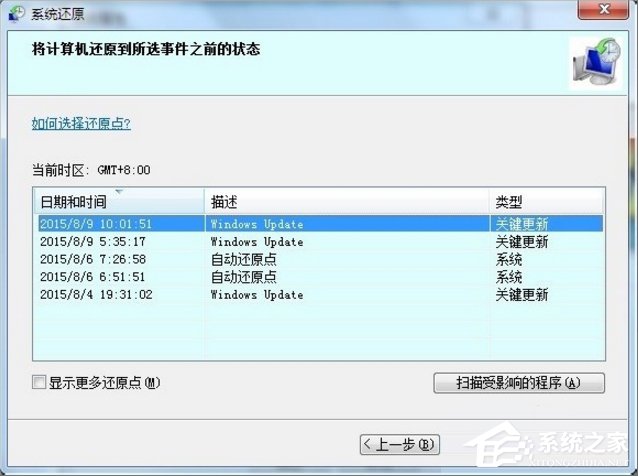
11、如果还是不能正常进行更新,可能是注册表异常了,在【开始】→【运行】中输入:regedit按回车键之后,打开注册表编辑器。
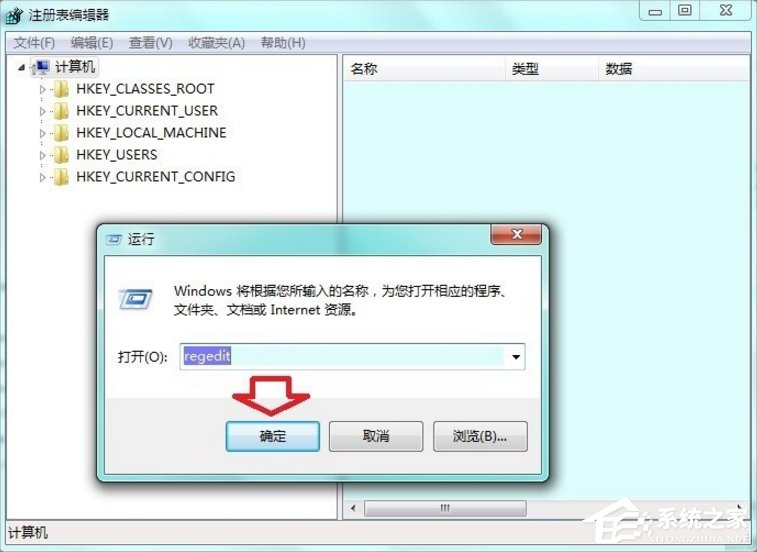
12、依次定位到:HKEY_LOCAL_MACHINE/SOFTWARE/Microsoft/Windows/CurrentVersion/WindowsUpdate/AutoUpdate。
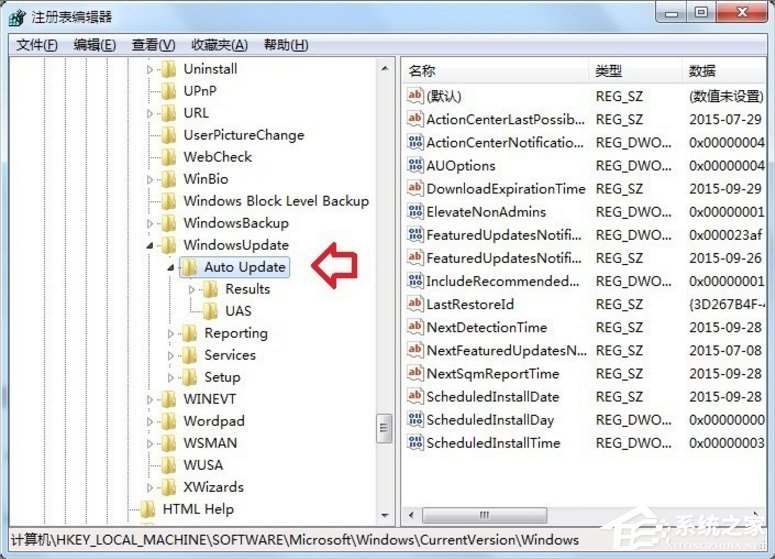
13、然后查看右边查看中是否有以下项目,右键依次点击→删除。
AUOptions
ScheduledInstallDay
ScheduledInstallTime
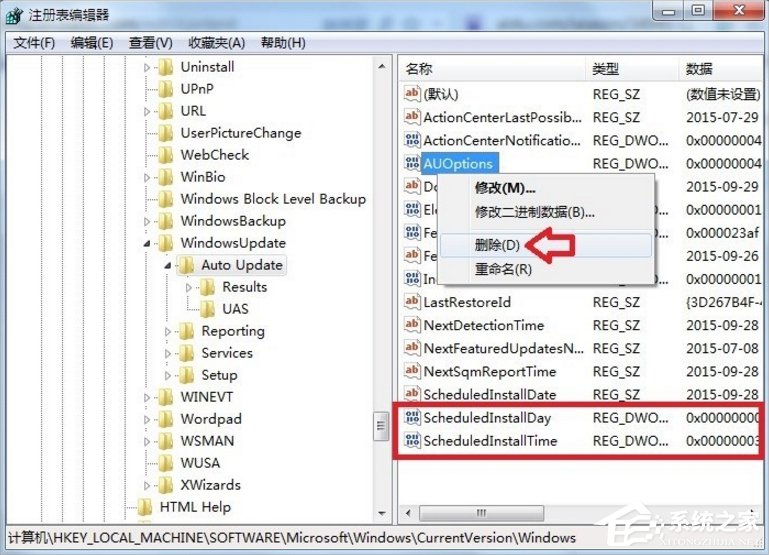
14、再尝试重新更新系统补丁,如果是盗版的操作系统,建议使用第三方安全软件更新系统补丁,这样会好一些。
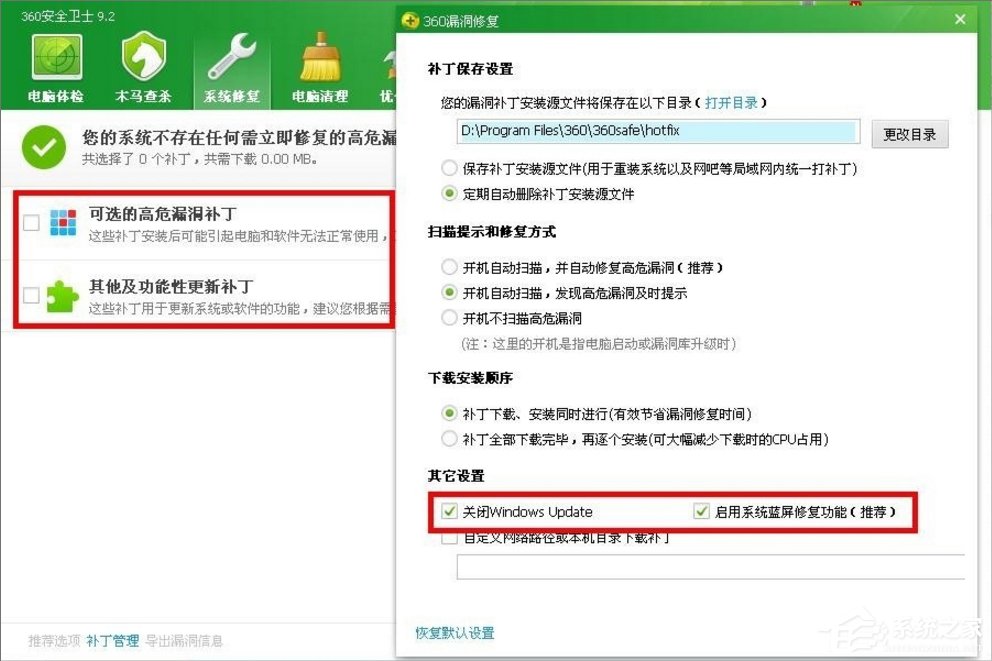
Win7自动更新失败的解决方法就讲到这里了,我们可以尝试关闭Windows Update服务,之后清理更新文件,最后再次开启这个服务,再去更新试试,如果不行的话,请采用文章的其他解决方法。
相关信息
-
-
2019-12-13
Windows7强行删除文件的方法 -
2019-12-13
Win7系统关闭Windows错误报告的方法 -
2019-12-12
Win7系统找不到文件computer management.lnk怎么办
-
-
Win7系统怎么清洗打印机?
打印机大部分每一家公司都有,它是缺一不可的,是办公家居中常用的一种办公设备,它给用户带来了很多便利,因此受到了很多公司的普遍使用,打印机工作一段时候后,很容易出现打印模糊的现象,这时候我们就需要清洗打印机,那么Win7系...
2019-12-12
-
Win7系统libeay32.dll文件丢失的具体解决方法
Win7系统libeay32.dll文件丢失怎么办?当我们打开游戏程序时,有时候会遇到系统弹出提示框,提示丢失libeay32.dll文件,可以尝试重新安装解决此问题,出现这样问题有俩种情况,一是应用程序本身安装不完整,二是系统中的libeay32.d...
2019-12-12
系统教程栏目
栏目热门教程
- 164次 1 Win7有番号怎么下载电影?
- 163次 2 Win7系统资源管理器怎么打开?Win7系统资源管理器打开方法介绍
- 116次 3 Win7电脑任务栏怎么还原?Win7任务栏怎么还原到下面?
- 96次 4 Win7光驱读不出光盘的解决方法
- 80次 5 Win7电脑怎么设置挂机锁?屏幕保护伪装挂机锁的方法
- 77次 6 Win7打开设备管理器鼠标属性无"电源管理"如何处理
- 75次 7 Windows7怎么制作vbs病毒?
- 64次 8 Win7系统DNS服务器未响应的解决方法
- 60次 9 搜狗浏览器的收藏夹路径在哪?搜狗收藏夹如何导出到IE浏览器?
- 53次 10 Win7系统lol找不到launcher的解决方法
人气教程排行
- 1000014次 1 硬盘检测工具HDTune怎么用?
- 1000007次 2 PPTX格式文件怎么打开?
- 1000004次 3 表格数据整理很麻烦?Excel筛选数据超精准
- 1000003次 4 会声会影安装出现“setup.exe已停止工作”提示怎么解决?
- 1000003次 5 PS滤镜怎么安装?PS滤镜放在哪个文件夹中?
- 1000003次 6 ESET NOD32最新用户名和密码大汇总
- 1000002次 7 最新卡巴斯基永久激活码
- 1000001次 8 Excel表格中的宏是什么意思?Excel宏使用教程
- 1000000次 9 屏幕录制软件录制视频教程 屏幕录像专家怎样用?
- 1000000次 10 微信电脑版怎么登陆?电脑不扫描二维码登录微信的方法
站长推荐
- 164次 1 Win7有番号怎么下载电影?
- 122次 2 Adobe Photoshop CS6简体中文版的安装及破解方法
- 77次 3 互联网、万维网、因特网之间有什么区别?
- 72次 4 Mac使用迅雷离线下载的技巧
- 67次 5 电脑看视频一卡一卡的怎么办?网页看视频不流畅怎么处理?
- 67次 6 Win10 16257如何升级为最高端版本Win10 Pro for Workstations?
- 61次 7 电脑不能打字是什么情况?键盘无法输入文字怎么解决?
- 57次 8 linux系统查看硬件信息的方法
- 53次 9 苹果笔记本装Win7系统的方法
- 49次 10 如何关闭迅雷弹窗广告?怎么屏蔽迅雷弹窗广告?
热门系统下载
- 912次 1 CentOS 6.7 x86_64官方正式版系统(64位)
- 192次 2 CentOS 7.0 x86_64官方正式版系统(64位)
- 151次 3 Windows 10预览版9841官方64位/32位版
- 146次 4 深度技术 GHOST WIN7 SP1 X64 经典旗舰版 V2015.10(64位)
- 141次 5 GHOST WIN10 X86 装机专业版 V2017.04(32位)
- 131次 6 Windows 10 一周年更新1607官方正式版(64位/32位)
- 123次 7 华硕 AUSU GHOST WIN7 SP1 X64 稳定安全版 V2019.02 (64位)
- 108次 8 CentOS 6.2 x86_64官方正式版系统(64位)




